| 文書番号:8373 |
| Q.【WTC-C1167GCシリーズ】中継器のSSID変更方法(エレコム製アプリ「らくらくコントロール」の使い方)
|
|
| |
WTC-C1167GCシリーズSSID変更方法
【WTC-C1167GCシリーズ】中継器のSSID変更方法
(らくらくコントロールの使い方)
本コンテンツは「らくらくコントロール」を使って親機と接続後の「中継器のSSIDを変更する方法」を紹介します。
| 対象型番 |

WTC-C1167GC-B |

WTC-C1167GC-W |
| 項目 |
| STEP1 |
スマートフォンにアプリをインストール |
| STEP2 |
らくらくコントロールを使って管理画面にログイン |
| STEP3 |
SSIDを変更する |
| STEP4 |
中継器との接続 |
■STEP1 スマートフォンにアプリをインストール
お使いの端末にスマートフォンアプリ「らくらくコントロール」をインストールします。
以下より、お使いの端末を選択してください。
iPhoneの方はこちら
1)「 App Store」を開きます。
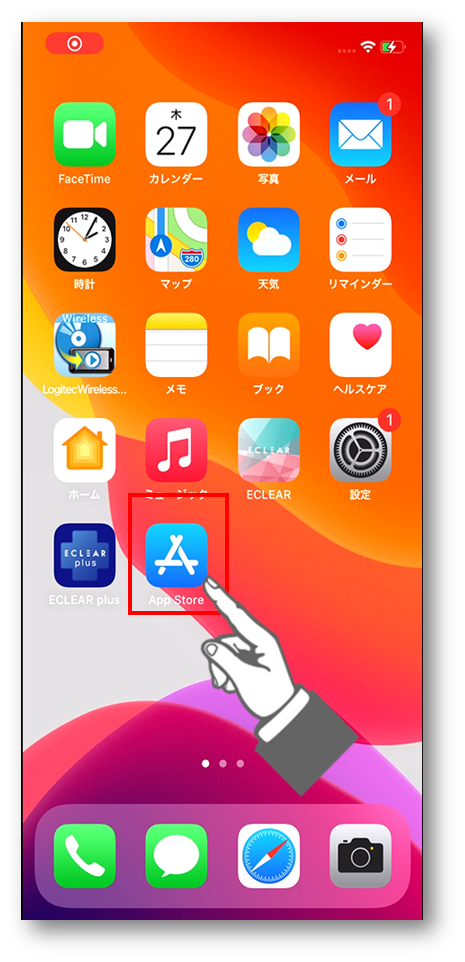
2)「 らくらくコントロール」を検索します。
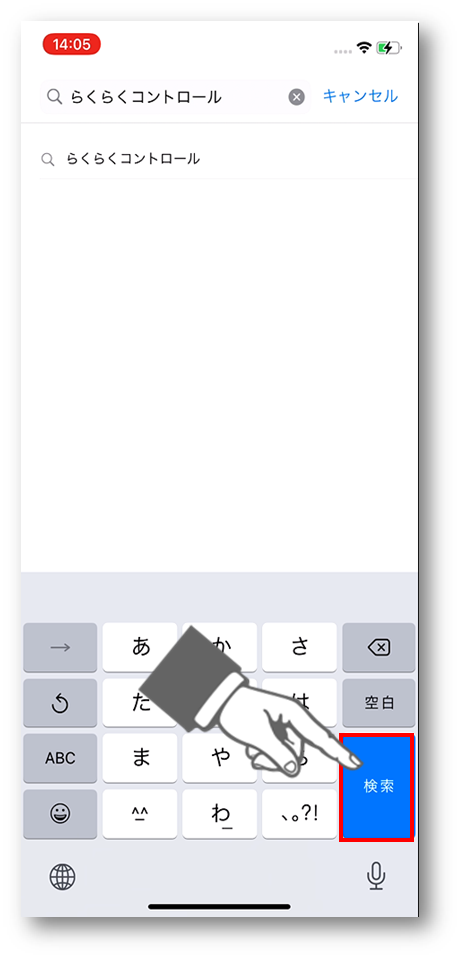
3)インストールをタップします。
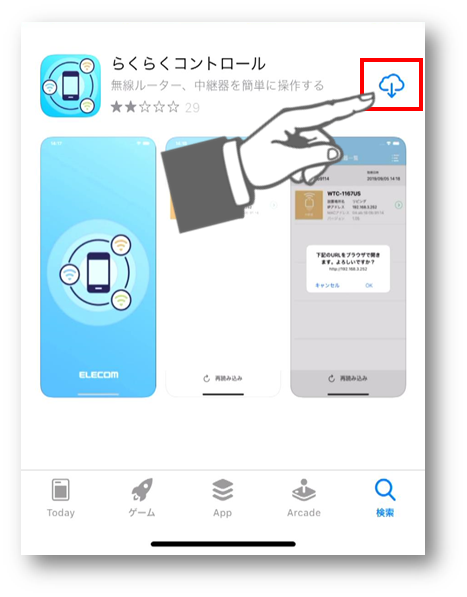
4)「 開く」と表示されたら、インストール完了です。
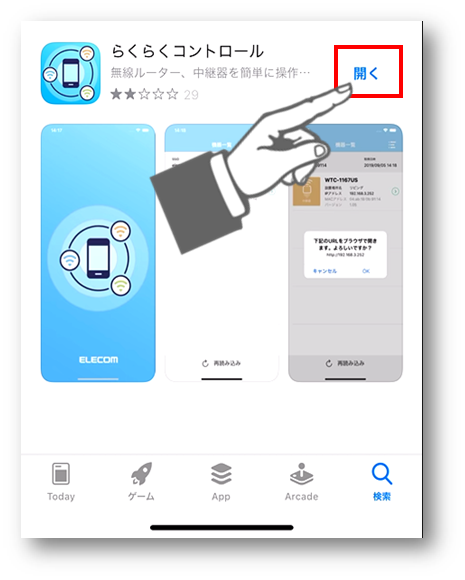
Androidの方はこちら
1)「 Playストア」を開きます。
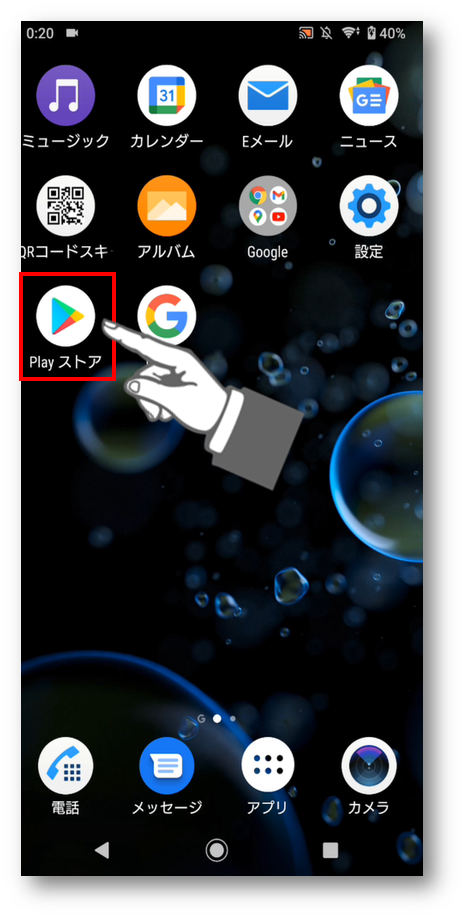
2)「 らくらくコントロール」を検索します。
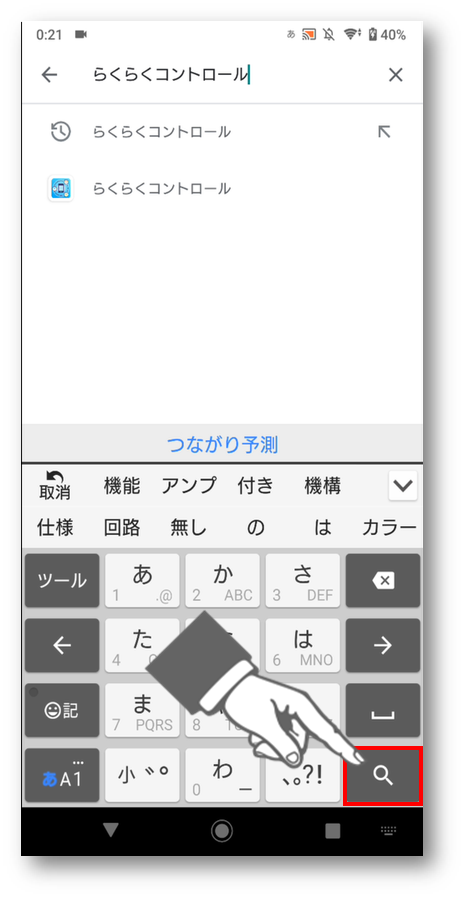
3)インストールをタップします。
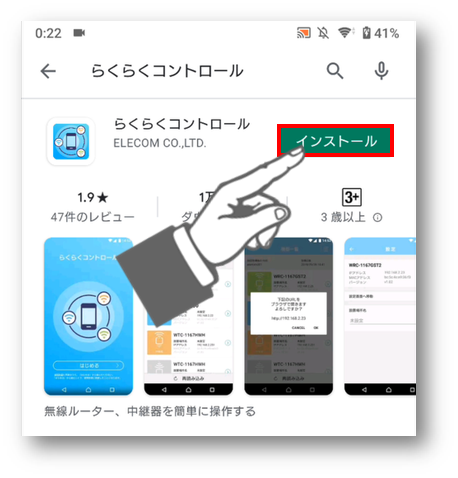
4)「 開く」が表示されたら、インストール完了です。
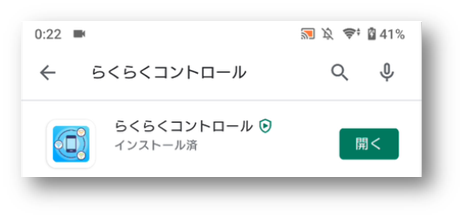
■STEP2 らくらくコントロールを使って管理画面にログイン
らくらくコントロールを使って管理画面にログインする方法を説明します。
以下画面はiPhoneですが、Androidも同様です。
1)らくらくコントロールを起動します。
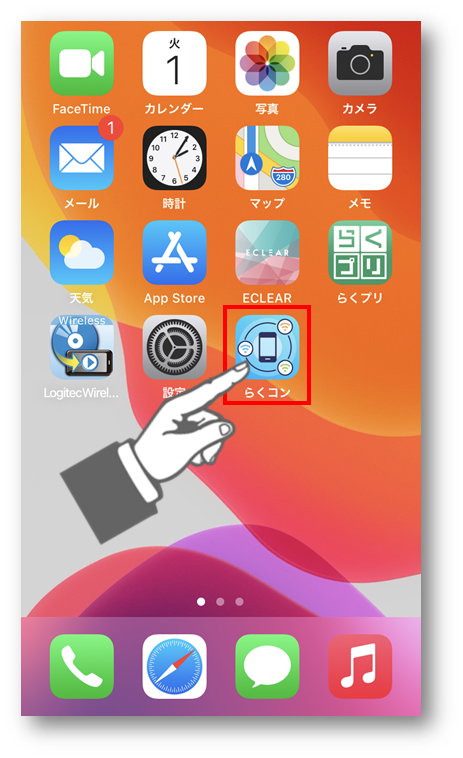
2)「はじめる」をタップします。
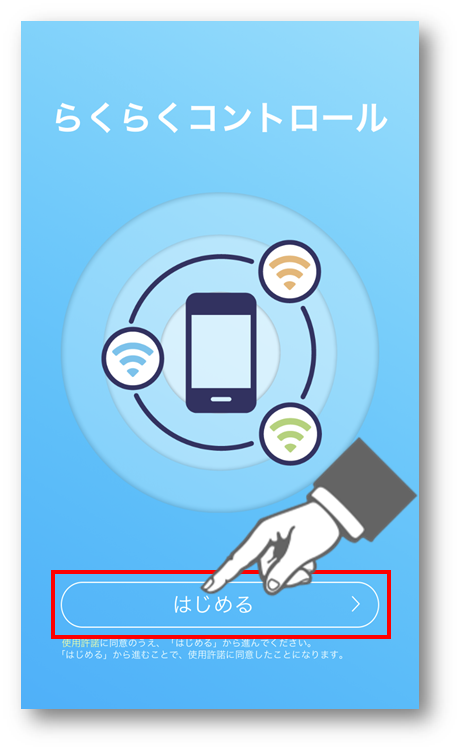
3)「Appの使用中は許可」を選択します。
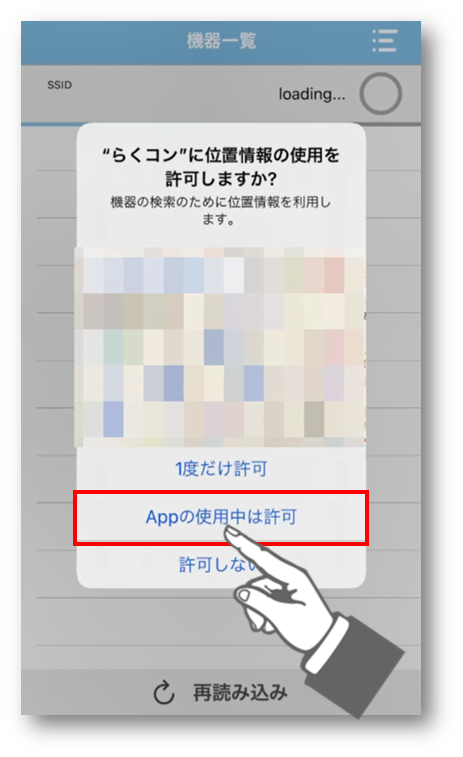
4)「OK」をタップします。
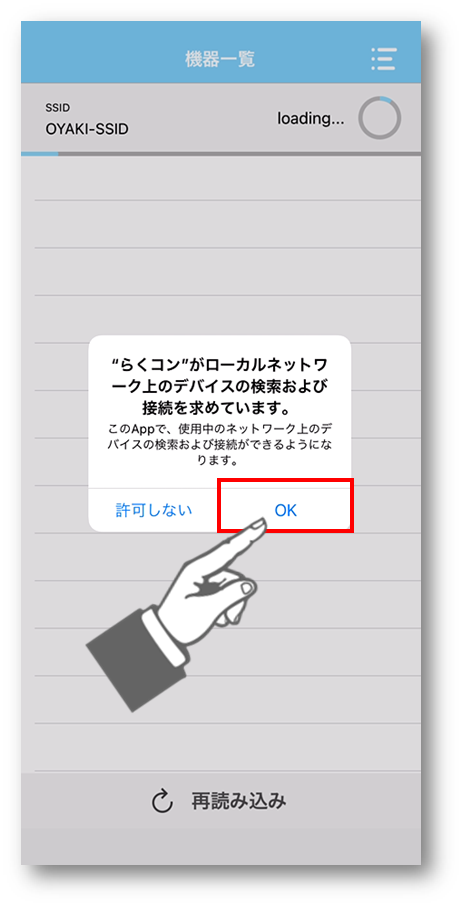
5)「WTC-C1167GC」を選択します。
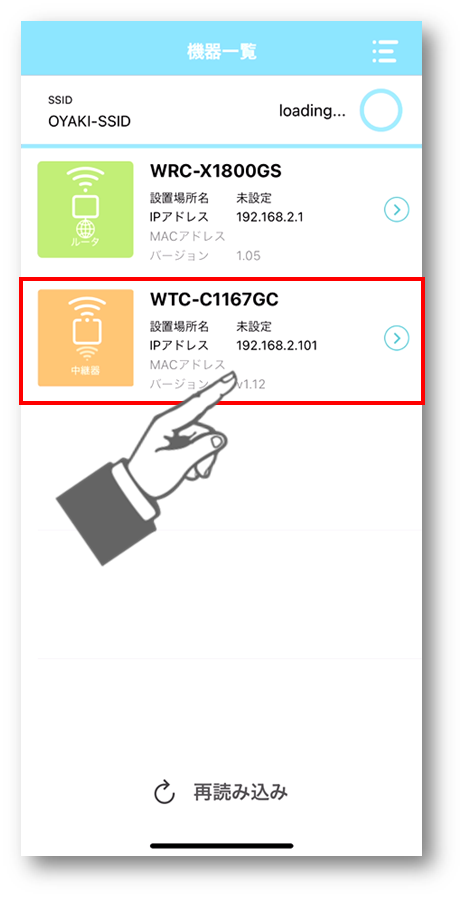
6)「設定画面へ移動」を選択します。
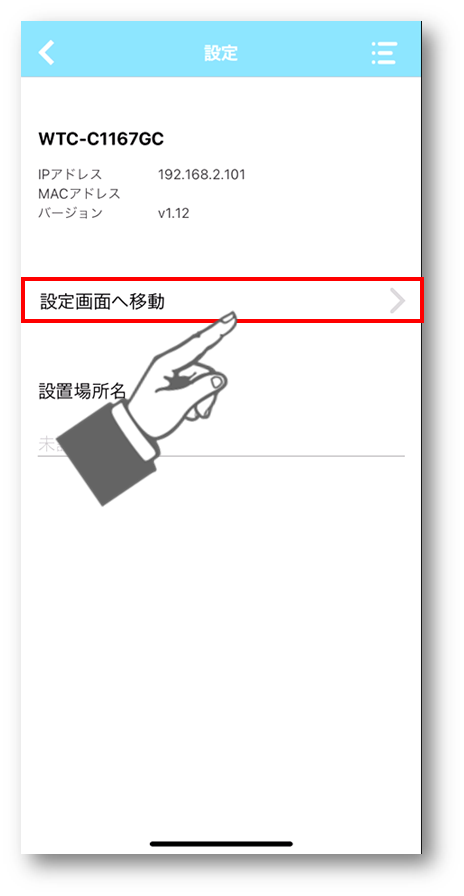
7)「OK」をタップします。
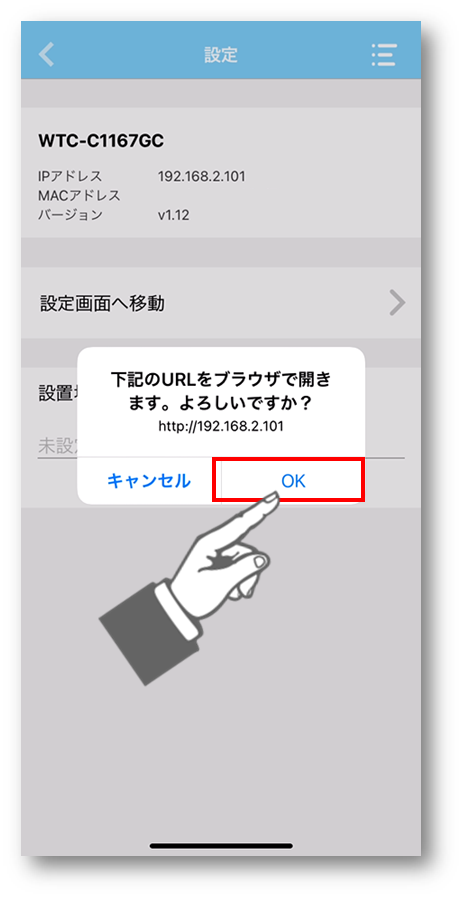
8)ログイン画面が表示されます。ユーザー名に「admin」と入力します。
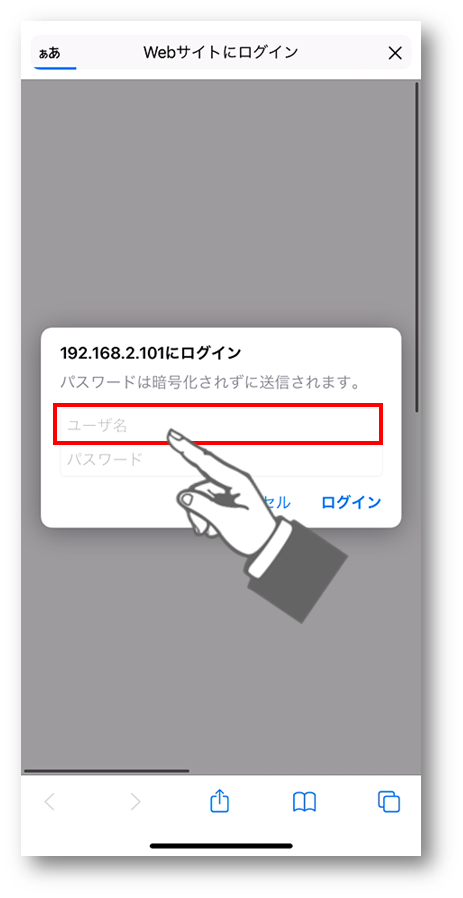
9)中継器の設定情報シートに記載されているパスワードを入力します。
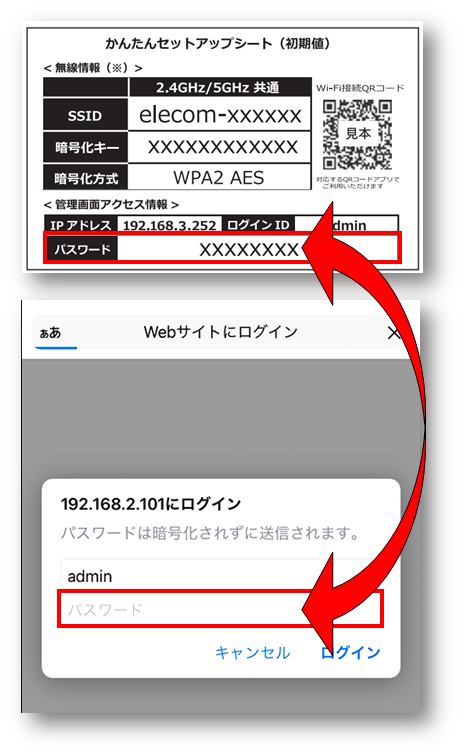
ポイントン
弊社ルーターを親機として使用している場合は親機の設定情報シートと間違えないよう
設定情報シートに記載されている型番を確認してください。
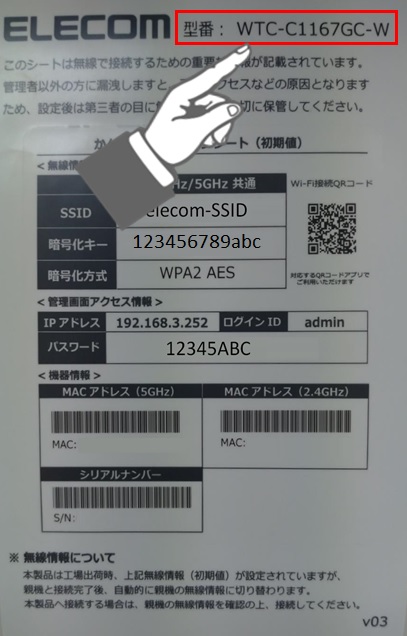
10)入力後「ログイン」をタップします。
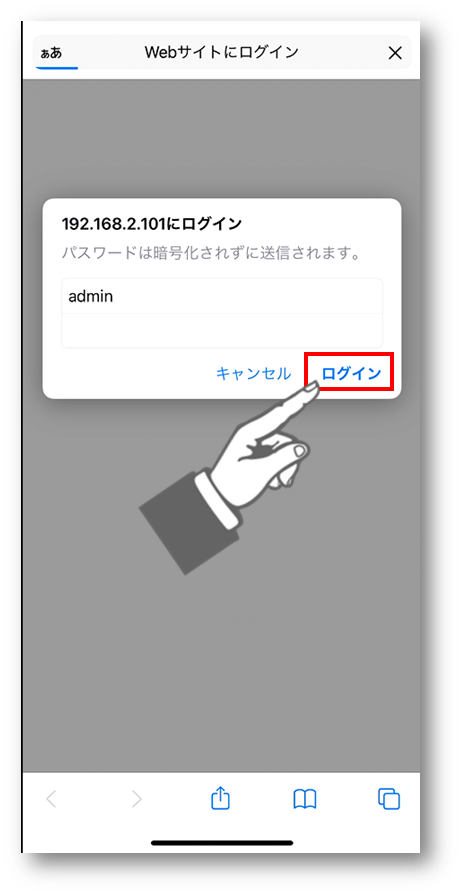
11)中継器の管理画面(設定画面)が表示されます。
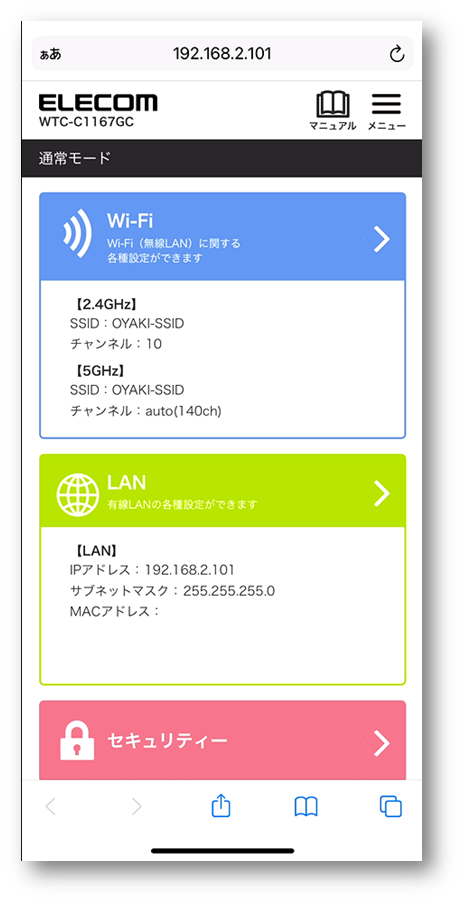
■STEP3 SSIDを更する
1)「Wi-Fi」を選択します。
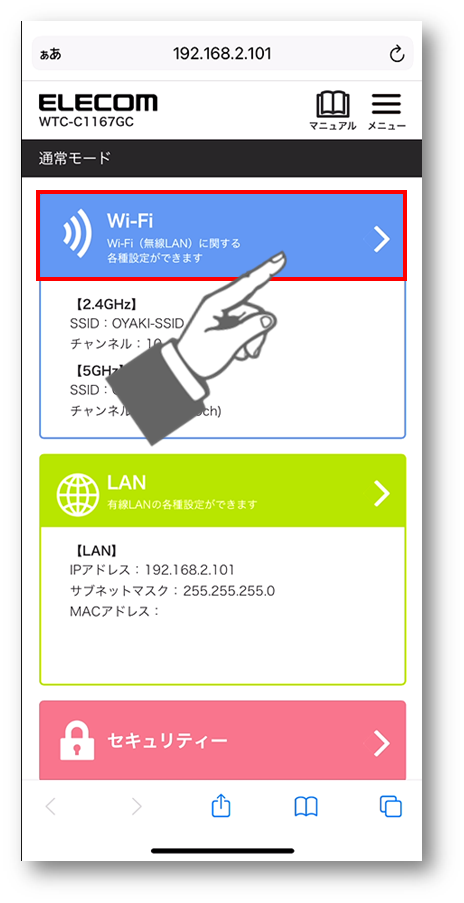
2)SSIDをタップします。
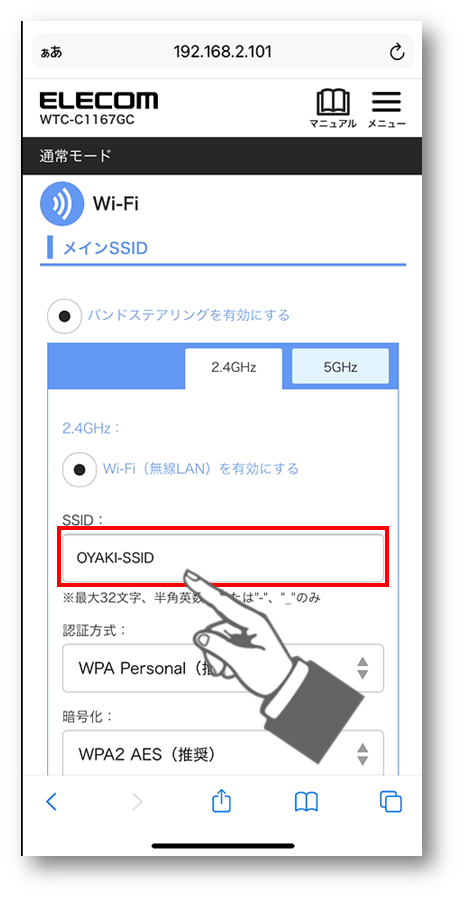
3)SSIDに任意のSSIDを設定します。
※例として「elecom-SSID」と入力しています。
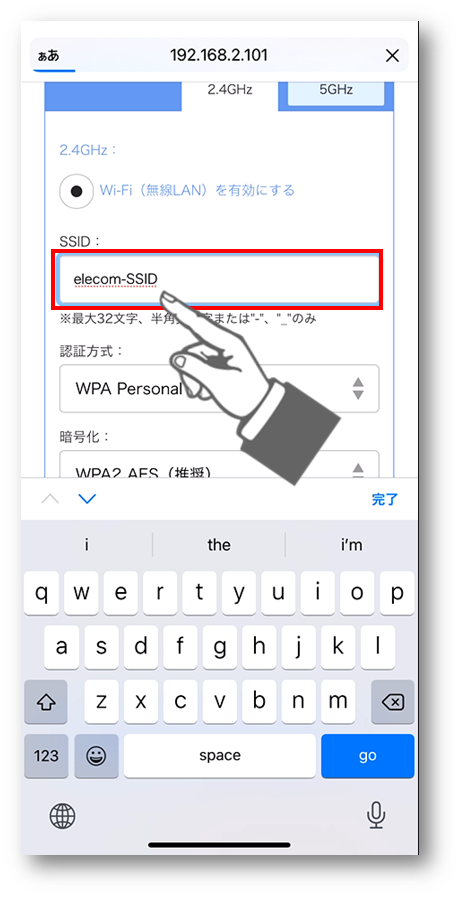
ポイント
入力できる文字は最大32文字の
半角英数字または「-(ハイフン)」「_(アンダーバー)」のみです。
4)入力後「適用」をタップします。
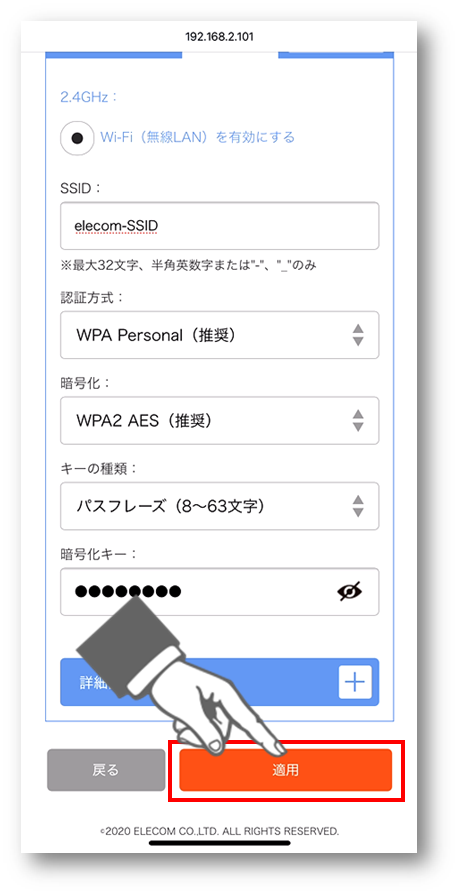
5)カウントダウンが終了すると設定完了です。
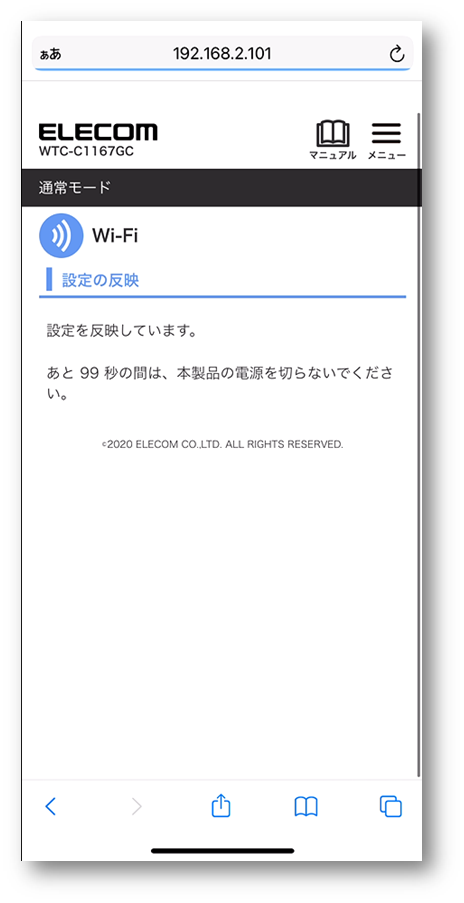
■STEP4 中継器と接続
中継器のSSIDとお使いの端末を接続する方法をご案内します。
以下画面はiPhoneですが、他の端末でも操作方法は同様です。
1)お使いの端末の「設定」を開きます。
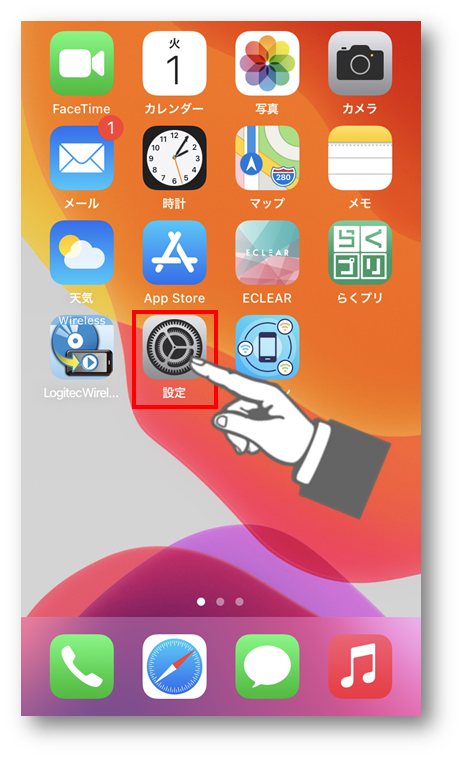
2)「Wi-Fi」を選択します。
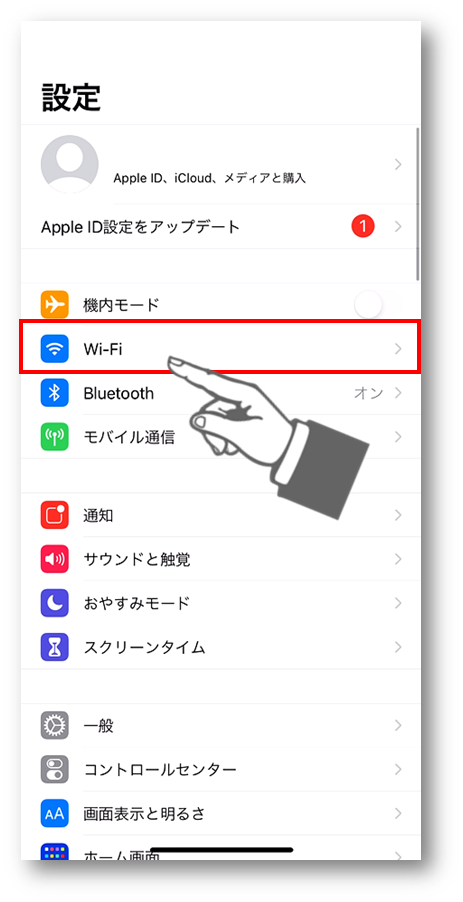
3)変更したSSID名を選択します。
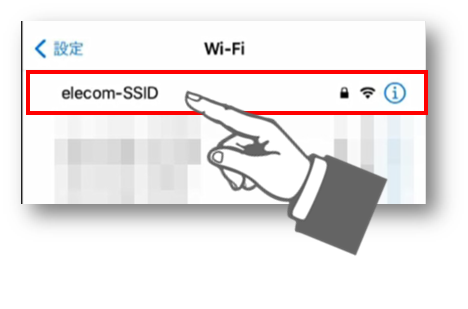
4)親機の暗号化キー(Wi-Fiパスワード)を入力します。
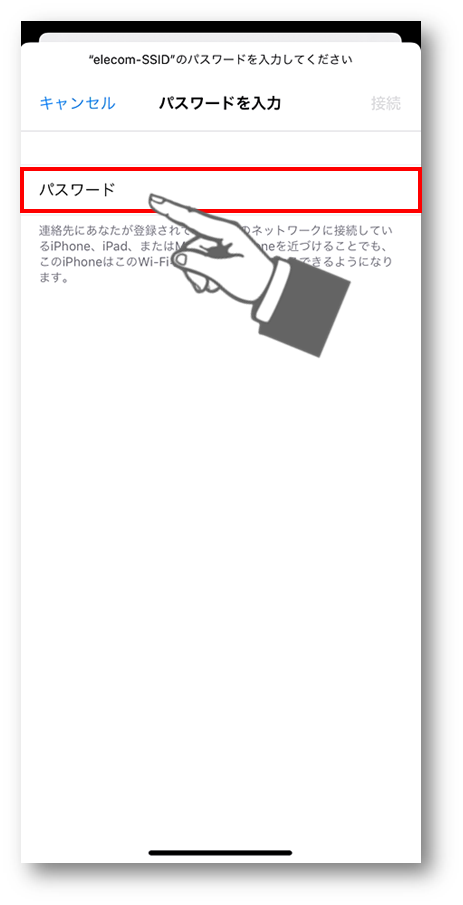
5)中継器と接続されます。
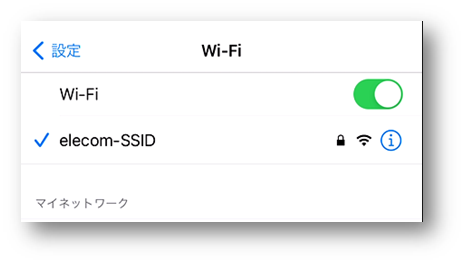
以上で設定は完了です。
|
| 作成日時:2021-05-27 |
| 更新日時:2024-12-05 |

|